Jadikan bilah menu sistem macOS Big Sur lebih panjang dan lebih transparan, dan untuk pertama kalinya dapatkan pusat kendali yang serupa dengan yang ditemukan di sistem (iOS), yang mengintegrasikan elemen pengecatan bilah menu di satu tempat sehingga Anda tidak perlu untuk mengunjungi banyak System Preferences, namun, Anda mungkin ingin menginstal item Menu di bilah menu Mac untuk akses yang lebih cepat, lebih mudah, dan sekali klik.
Anda dapat memanggil pusat kendali di sistem macOS Big Sur dengan mengklik tombol ganda di bilah menu, di mana Anda dapat mengakses banyak pengaturan seperti kecerahan layar, dan (AirDrop), dan (AirPlay), keyboard dengan lampu latar panel, dan tidak mengganggu dari sini.
Untuk membuat segalanya lebih nyaman dan lebih cepat, Anda mungkin ingin menambahkan beberapa pengaturan ini langsung ke bilah menu, di mana Anda dapat melakukannya dengan mengikuti langkah-langkah berikut:
- Pilih ikon (Pusat Kontrol) dari bilah menu.
- Pilih (item) dari panel sekarang.
- Seret dan jatuhkan di mana saja di bilah menu.
- Sekarang tekan (⌘ + Command) pada keyboard dan seret ikon apa saja untuk memindahkannya sesuai keinginan Anda.
- Meskipun ini tidak menghapus atau menghapus pengaturan dari panel kontrol, itu juga menambahkannya ke bilah menu.
Anda dapat menyeret hampir semua kontrol ke bilah menu, tetapi bagaimana jika item menu yang Anda inginkan tidak ada di panel kontrol? Jangan khawatir, Anda bisa mencoba cara alternatifnya.
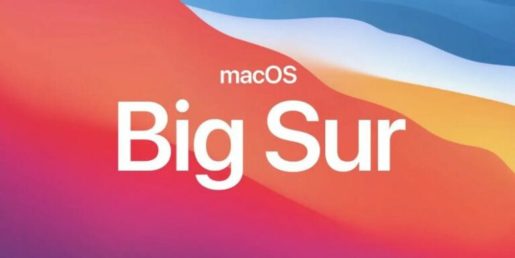
- Klik ikon Apple dan pilih (System Preferences).
- Klik (Dock dan Menu).
- Pilih item menu yang Anda inginkan pada bilah menu dari bilah sisi.
- Di sini centang kotak di sebelah (Show in menu bar), di mana item akan segera muncul di menu bar.
Anda juga dapat menggunakan metode ini saat ingin menambah atau menghapus item dari panel Pusat Kontrol, perhatikan bahwa menyisipkan di bilah sisi juga menunjukkan di mana fitur tersebut tersedia, diaktifkan, atau dinonaktifkan.
Sama seperti yang Anda lakukan di macOS versi sebelumnya, di macOS Big Sur Anda dapat menekan perintah pada keyboard dan mengklik dan menyeret dan meninggalkan item menu di mana saja di desktop, atau Anda dapat memilih jalur yang lebih panjang, tempat Anda dapat pergi ke ( System Preferences) Kemudian (Dock dan Menu), batalkan pilihan item menu.









